Word文档怎么插入页眉页脚
Word文档怎么插入页眉页脚
(1)在“插入”选项卡的“页眉和页脚”选项组中单击【页眉】按钮。
(2)在随即打开的下拉菜单中选择任意一个页眉样式,即可将其插入到当前文档中,我们只需添加日期、文档标题等内容即可完成对页眉的设置,如图1所示。

图1 插入内置的页眉
我们还可以根据需要添加自行设计的页眉,并将其保存到页眉库中。这样,我们就可以在日后方便地在自定义的页眉库中找到它。步骤如下:
(1)在“插入”选项卡的“页眉和页脚”选项组中单击【页眉】按钮,然后执行【编辑页眉】命令,或者直接在文档页眉的位置处双击鼠标左键。
(2)编辑页眉,插入文字、图片、文档标题等内容。
(3)使用组合键【Ctrl】+【A】将页眉的内容全部选中。
(4)在标题栏“页眉和页脚工具”下边的“设计”选项卡中,单击“插入”选项组中的【文档部件】按钮,执行【将所选内容保存到文档部件库】命令。
(5)此时打开“新建构建基块”对话框,为该构建基块命名,并设置其存储在“页眉”库中。
(6)设置完成后,单击【确定】按钮,完成对构建基块的保存,如图2所示。
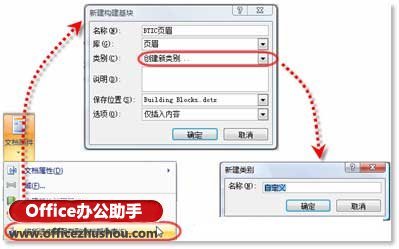
图2 将自定义的页眉插入页眉库中
这样,自定义的页眉就保存在页眉库中了,需要再次使用这个页眉时,只要单击【页眉】按钮,然后单击自定义的页眉就可以将其轻松插入到文档中,如图3所示。
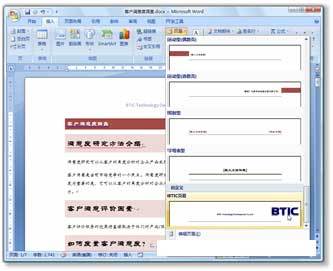
图3 页眉库中的自定义页眉
专业的文档再配以漂亮的封面才会更加完美,用同样的方法,可以为文档轻松地插入封面。
(1)在“插入”选项卡的“页”选项组中,单击【封面】按钮
(2)在打开的下拉菜单中选择Office 2007内置的封面样式,如图4所示。
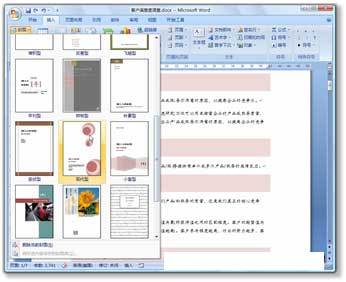
图4 选择内置的封样式
(3)单击自己喜欢的封面样式,即可将其添加到当前文档中,如图5所示。
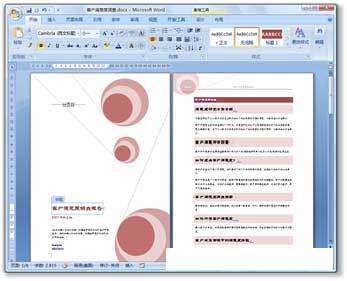
图5 插入内置的封面
与保存自定义页眉的方法类似,我们也可以将我们自己的封面保存在封面库中,以便日后使用。
更多精彩知识请关注word教程栏目
您可能感兴趣的文章
- 08-04Win10 Office2013怎么激活?激活技巧分享
- 08-04Office 365激活码有哪些?Office 365产品秘钥分享
- 08-04Office2019怎么更新?Office2019更新方法简述
- 08-04Office2019怎么更改语言显示?Office2019语言显示更改教程
- 08-04office2013怎么激活?Office2013激活步骤
- 08-04Office2010产品密钥有哪些?2020最新的Office2010产品密钥激活码
- 08-04Office2019和365的区别是什么?Office2019和365的区别比较
- 08-04可以同时安装Office2019和Office2010吗?
- 08-04Office 2010和Office 2016都有哪些区别?
- 08-03Win7 Office2007自动配置安装解决方法详解


阅读排行
- 1Win10 Office2013怎么激活?激活技巧分享
- 2Office 365激活码有哪些?Office 365产品秘钥分享
- 3Office2019怎么更新?Office2019更新方法简述
- 4Office2019怎么更改语言显示?Office2019语言显示更改教程
- 5office2013怎么激活?Office2013激活步骤
- 6Office2010产品密钥有哪些?2020最新的Office2010产品密钥激活码
- 7Office2019和365的区别是什么?Office2019和365的区别比较
- 8可以同时安装Office2019和Office2010吗?
- 9Office 2010和Office 2016都有哪些区别?
- 10Win7 Office2007自动配置安装解决方法详解
推荐教程
- 11-30正版office2021永久激活密钥
- 11-25怎么激活office2019最新版?office 2019激活秘钥+激活工具推荐
- 11-22office怎么免费永久激活 office产品密钥永久激活码
- 11-25office2010 产品密钥 永久密钥最新分享
- 07-012025最新office2010永久激活码免费分享,附office 2010激活工具
- 11-30全新 Office 2013 激活密钥 Office 2013 激活工具推荐
- 11-22Office2016激活密钥专业增强版(神Key)Office2016永久激活密钥[202
- 11-25正版 office 产品密钥 office 密钥 office2019 永久激活
- 11-22office2020破解版(附永久密钥) 免费完整版
- 07-01怎么免费获取2025最新office2016专业增强版永久激活密钥/序列号






